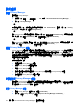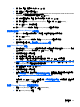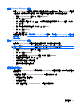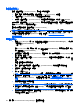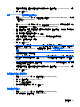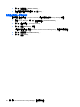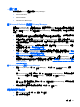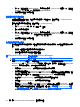HP ProtectTools Instructions-Windows XP, Windows Vista, Windows 7
設定程序
開啟 Privacy Manager
若要開啟 Privacy Manager:
1. 依序按一下「開始」、「所有程式」、「HP」以及「HP ProtectTools Security Manager」。
2. 按一下「Privacy Manager」。
– 或 –
以滑鼠右鍵按一下工作列最右側通知區域中的「HP ProtectTools 」圖示,按一下「Privacy
Manager」,然後按一下「組態 (Configuration)」。
– 或 –
在 Microsoft Outlook 電子郵件訊息的工具列上,按一下「安全地傳送 (Send Securely)」旁邊的向下箭
頭,然後按一下「憑證 (Certificates)」或「信任的連絡人 (Trusted Contacts)」。
– 或 –
在 Microsoft Office 文件的工具列上,按一下「登入與加密 (Sign and Encrypt)」旁邊的向下箭頭,然
後按一下「憑證 (Certificates)」或「信任的連絡人 (Trusted Contacts)」。
管理 Privacy Manager 憑證
Privacy Manager 憑證使用一種名為公開金鑰基礎架構 (Public Key Infrastructure,PKI) 的密碼編譯技
術,保護資料和郵件。PKI 要求使用者取得密碼編譯金鑰和憑證授權單位 (CA) 簽發的 Privacy
Manager 憑證。不像多數資料加密及驗證軟體僅要求您定期驗證,Privacy Manager 在您每次使用密碼
編譯金鑰簽署電子郵件訊息或 Microsoft Office 文件時都會要求驗證。Privacy Manager 確保您儲存和傳
送重要資訊的過程安全無虞。
您可以執行下列工作:
●
申請並安裝 Privacy Manager 憑證
●
檢視 Privacy Manager 憑證詳細資料
●
更新 Privacy Manager 憑證
●
當有多重憑證可使用時,請設定 Privacy Manager 使用的預設 Privacy Manager 憑證
●
刪除並撤銷 Privacy Manager 憑證(進階)
申請並安裝 Privacy Manager 憑證
在您使用 Privacy Manager 功能之前,必須使用有效的電子郵件地址以申請並安裝 Privacy Manager 憑
證(在 Privacy Manager 中執行)。此電子郵件地址必須在您申請 Privacy Manager 憑證的相同電腦
上,設定為 Microsoft Outlook 中的一個帳號。
申請 Privacy Manager 憑證
1. 開啟 Privacy Manager,並按一下「憑證 (Certificates)」。
2. 按一下「申請 Privacy Manager 憑證 (Request a Privacy Manager certificate)」。
44 第 9 章 HP ProtectTools Privacy Manager(僅限特定機型)